Erster Advent
Tutorial ©MaryZ. am 19.11.2019 mit PSP X9 geschrieben
Für diesen Rahmen brauchen wir:
ein Foto 600px die längste Seite oder quadratisch
ein einfaches Gold- oder Silbermuster Deiner Wahl
in Deinen PSP-Texturen-Ordner einfügen
Hinweis: Symmetrisch erweitern, wenn nichts anderes dabei steht
01. öffne Dein Foto – dupliziere es mit Shift+D
Einstellen-Schärfe–Scharfzeichnen-schließe das Original
Stelle als VGF eine Farbe aus Deinem Bild ein
Auf die HGF stelle Dein Muster ein
Wer mag, kann zunächst eine Aussparung auf das Foto erstellen
02.Bild – Rand hinzufügen: 8px in einer neutralen Farbe
Mit dem Zauberstab markieren
Mit Deinem Gold- oder Silbermuster füllen
Effekte-Textureffekte-Textur-nimm eine Textur Deiner Wahl
oder aus dem Material

Effekte-3D Effekte- Innenfase:

Auswahl – Auswahl aufheben
03. Bild – Rand hinzufügen 16px in Deiner Farbe
mit dem Zauberstab markieren
Effekte-Textureffekte-Textur-eine andere Textur nehmen
Ich habe BUMP04B genommen

Effekte-3D Effekte- Innenfase aus Punkt 2
Auswahl – Auswahl aufheben
04. Wiederhole Punkt 2
05. Bild – Rand hinzufügen 24px in einer neutralen Farbe
mit dem Zauberstab markieren-mit Deiner Farbe füllen
Effekte–Textureffekte-Glasmosaik

Effekte-3D Effekte- Innenfase aus Punkt 2
Auswahl – Auswahl aufheben
06. Punkt 2 wiederholen
07. Bild – Rand hinzufügen 36px in einer neutralen Farbe
mit dem Zauberstab markieren-mit Deiner Farbe füllen
Effekte-Textureffekte-Textur-aus Punkt 2 anwenden
Effekte-3D Effekte-Innenfase-Breite auf 31 und
Glättung evtl. auf 30 oder 40 ändern-Rest aus Punkt 2
Auswahl-Auswahl aufheben
08. Punkt 2 wiederholen
09. Ebenen-neue Rasterebene
den Urheber des Fotos/Bildes und
Dein Wasserzeichen drauf.
Datei-Exportieren-JPEG-Optimierung. OK
![]()
Testbilder: ![]()